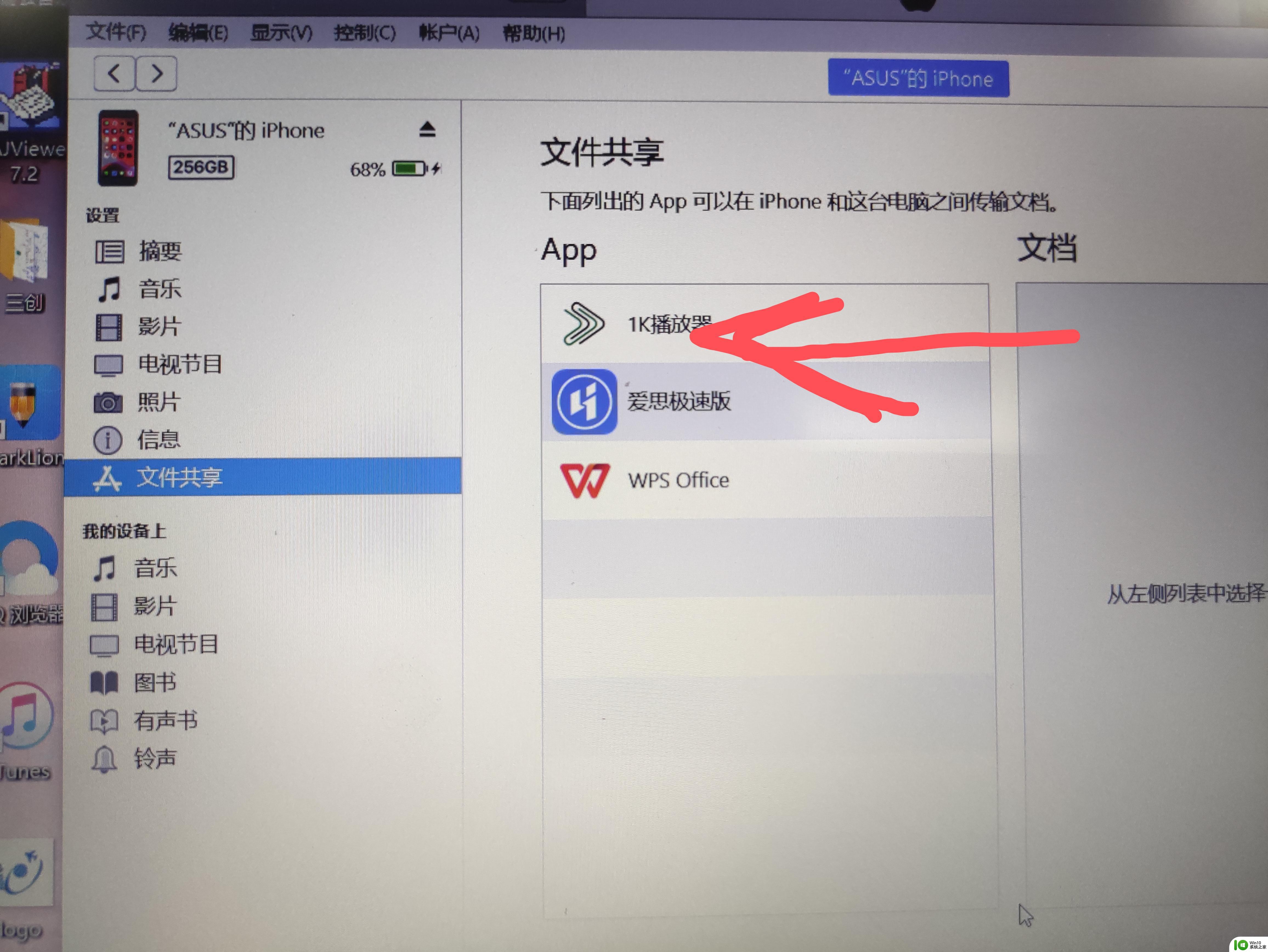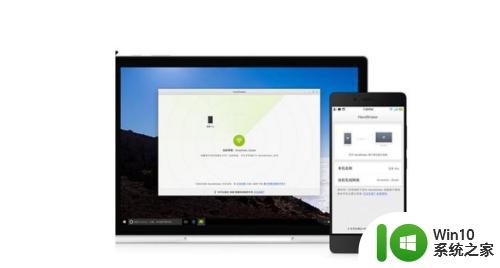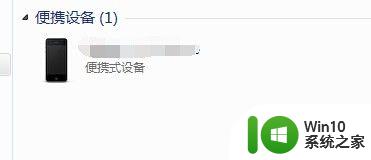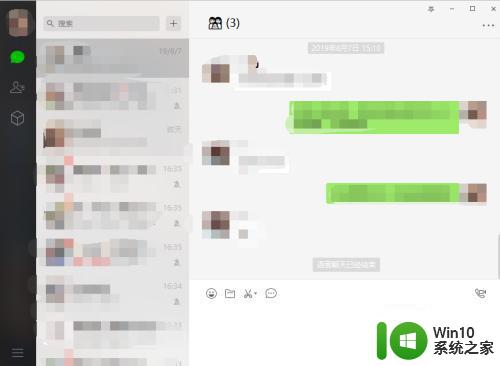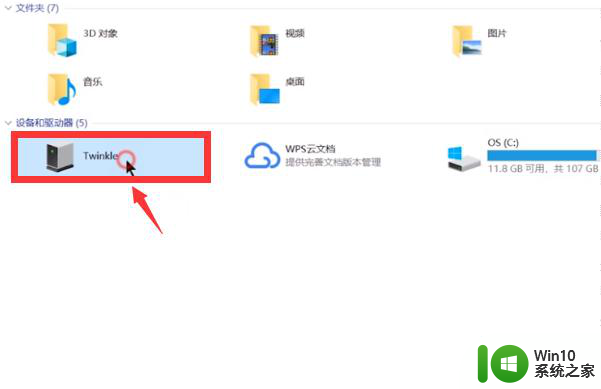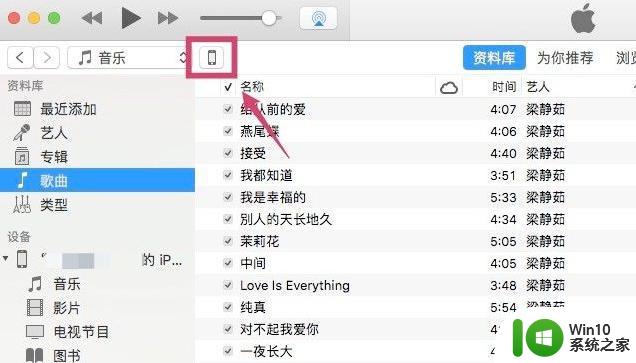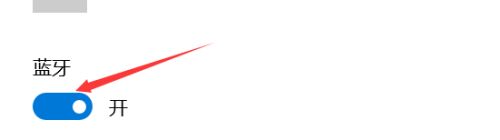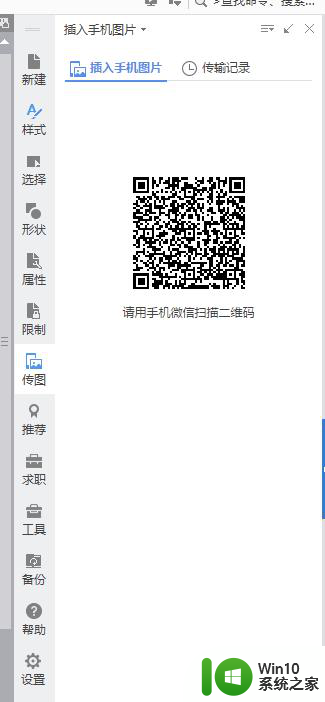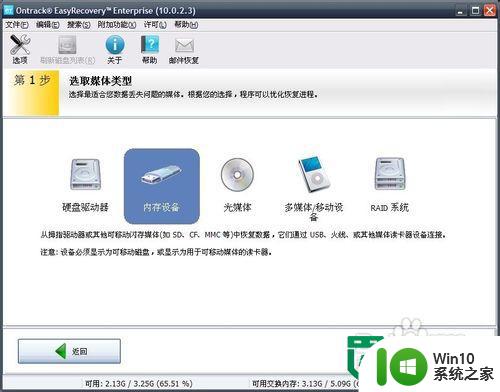手机照片怎么传到u盘里面 手机拍的照片怎么传到U盘
在日常生活中,我们经常会用手机拍摄照片来记录美好的时刻或者重要的资料,手机的存储容量是有限的,当手机储存空间快要满时,我们就需要将照片转移到其他设备上进行备份。而U盘作为一种便携式存储设备,能够帮助我们轻松地将手机拍摄的照片传输到其中,以释放手机空间并确保照片的安全性。手机照片怎么传到U盘里面呢?接下来我们就来详细探讨这个问题。
具体步骤:
1.首先我们要有一个优盘和一根OTA数据线。


2.使用OTA数据线将U盘连接到到手机上

3.直接连接到手机上是不显示的,这时候要操作手机上的OTA功能。
4.点击设置按钮,进入设置界面,找到其它设置,点击。
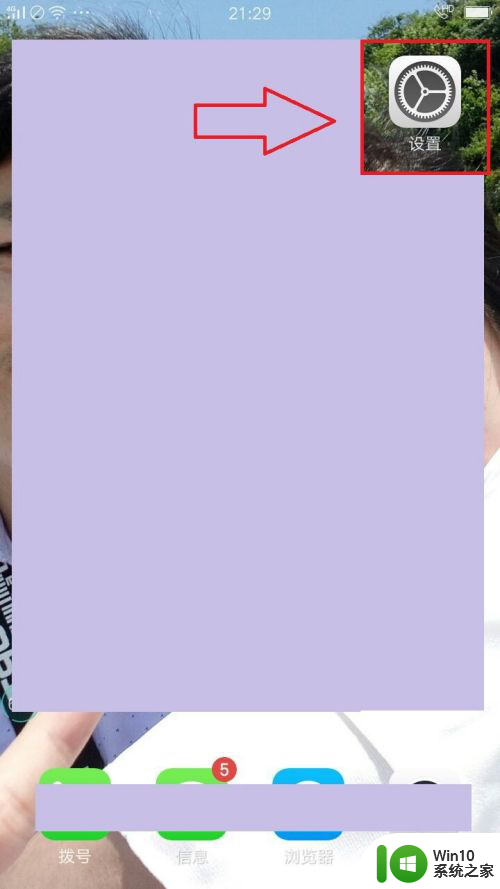
5.在其它设置界面里找到OTA功能,点开即可。
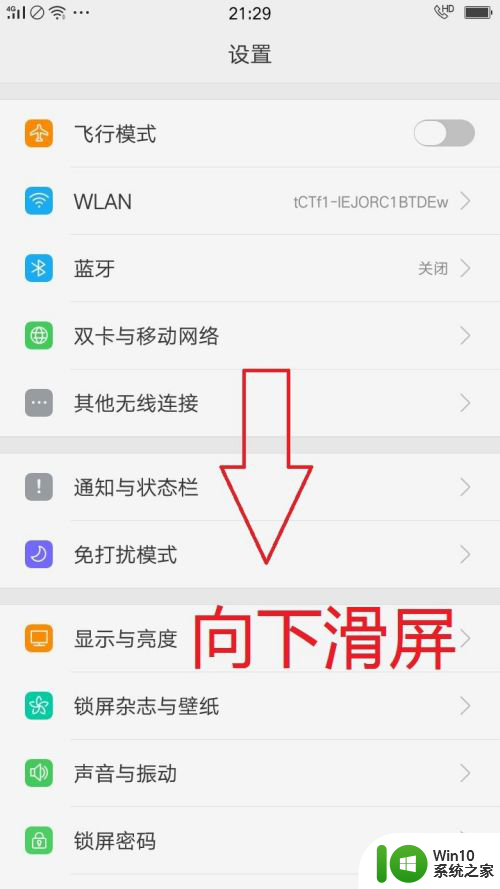
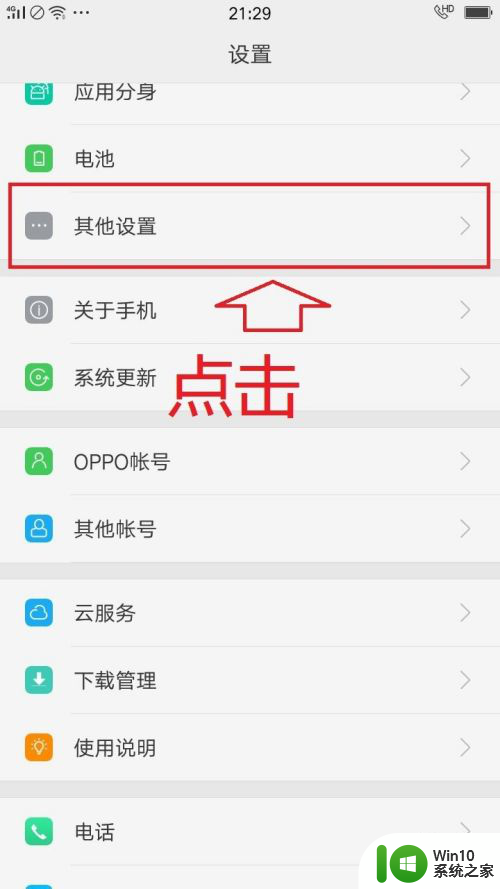
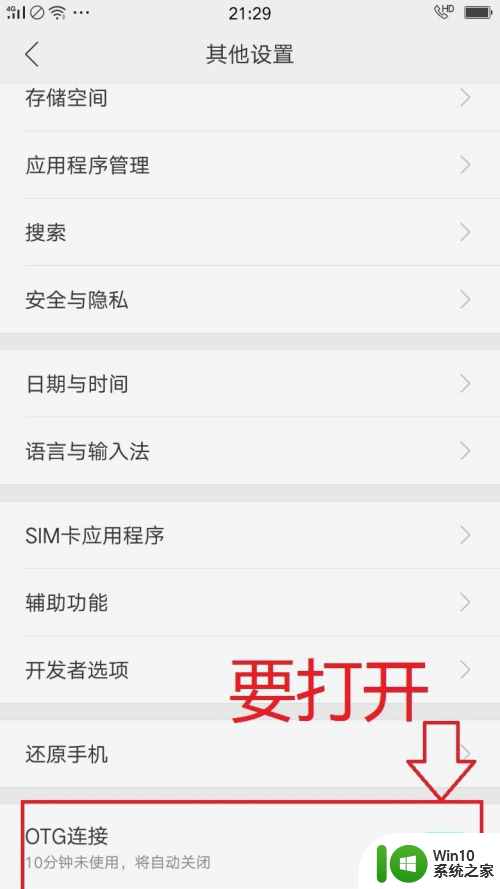
6.这时候在回到手机的文件管理,点击所有文件,就可以看到手机存储和USB存储了。
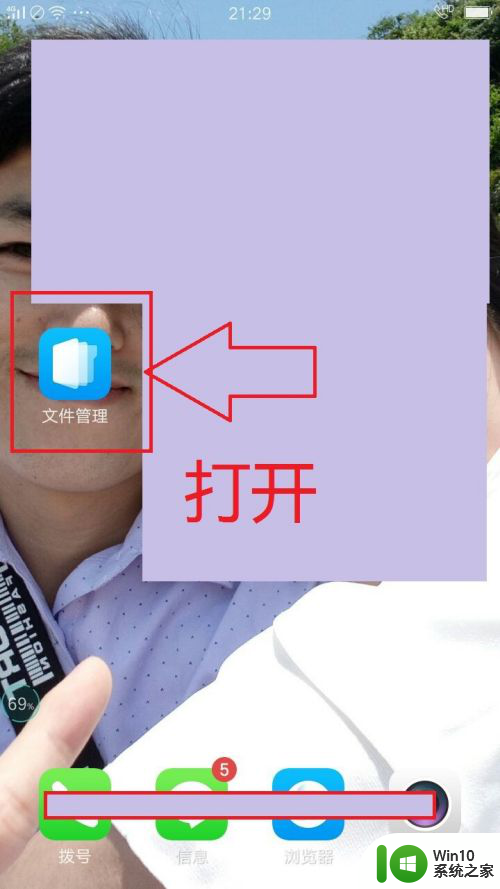
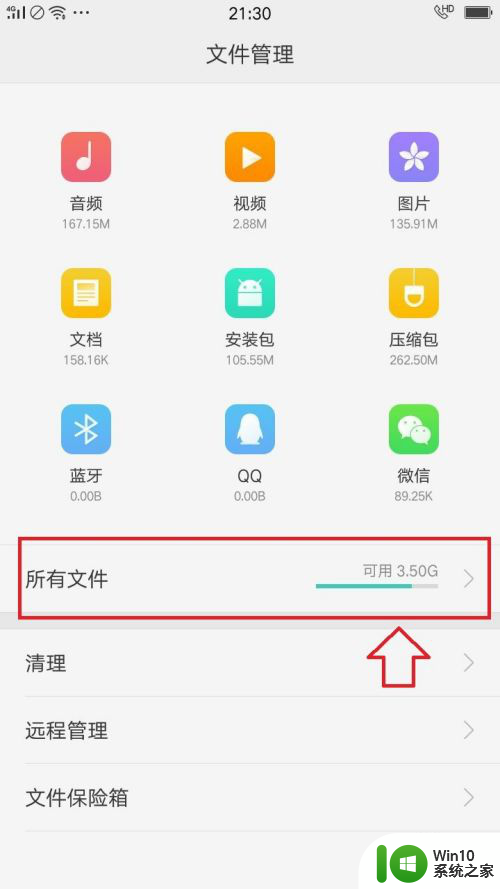
7.这个时候我们打开手机存储,找到自己要保存到U盘的照片。选中,但后点击“剪切”在选择要保存的位置。
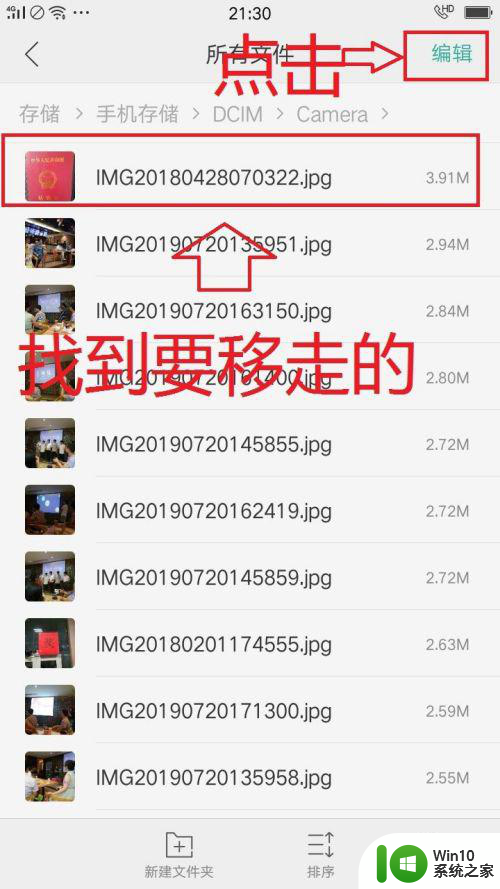
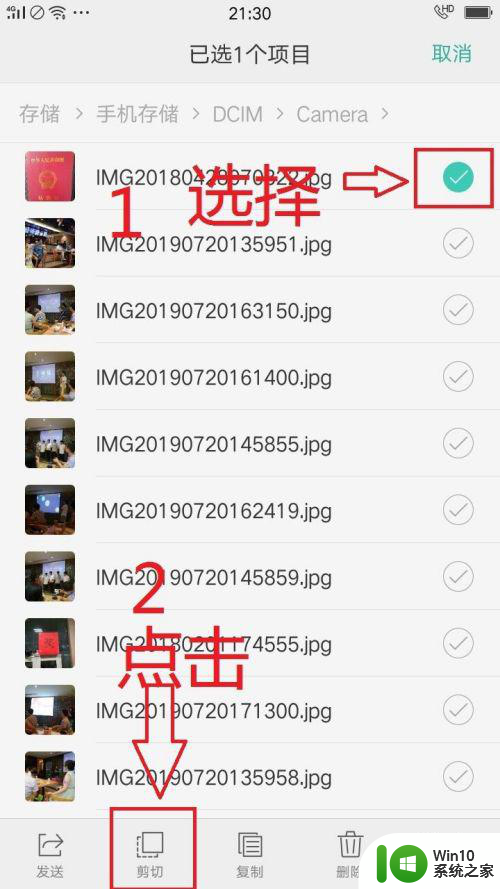
8.选好位置后,点击下方的粘贴,就把照片移到了U盘上了。文件转移也是如此。
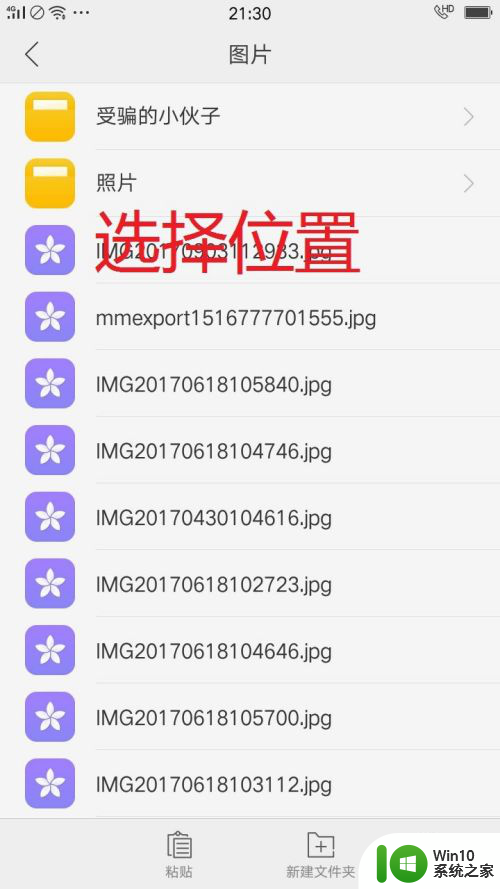
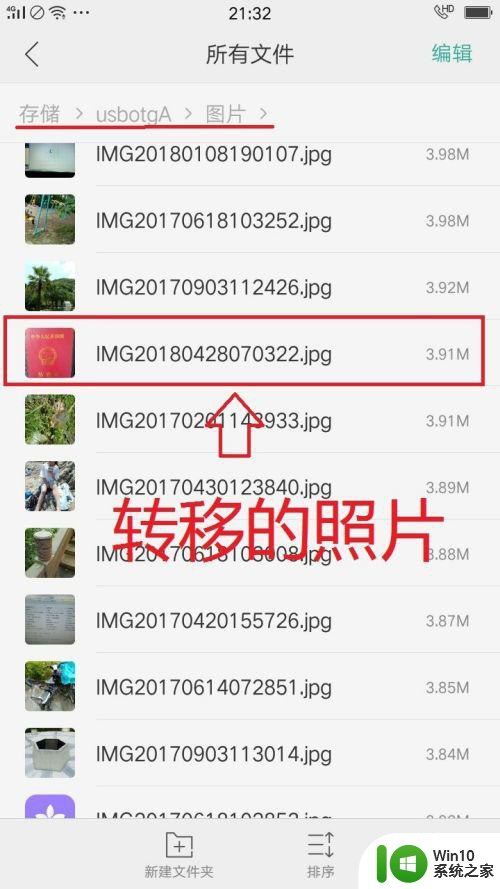
以上就是手机照片怎么传到U盘里面的全部内容,有出现这种现象的朋友可以尝试一下小编提供的方法来解决,希望对大家有所帮助。